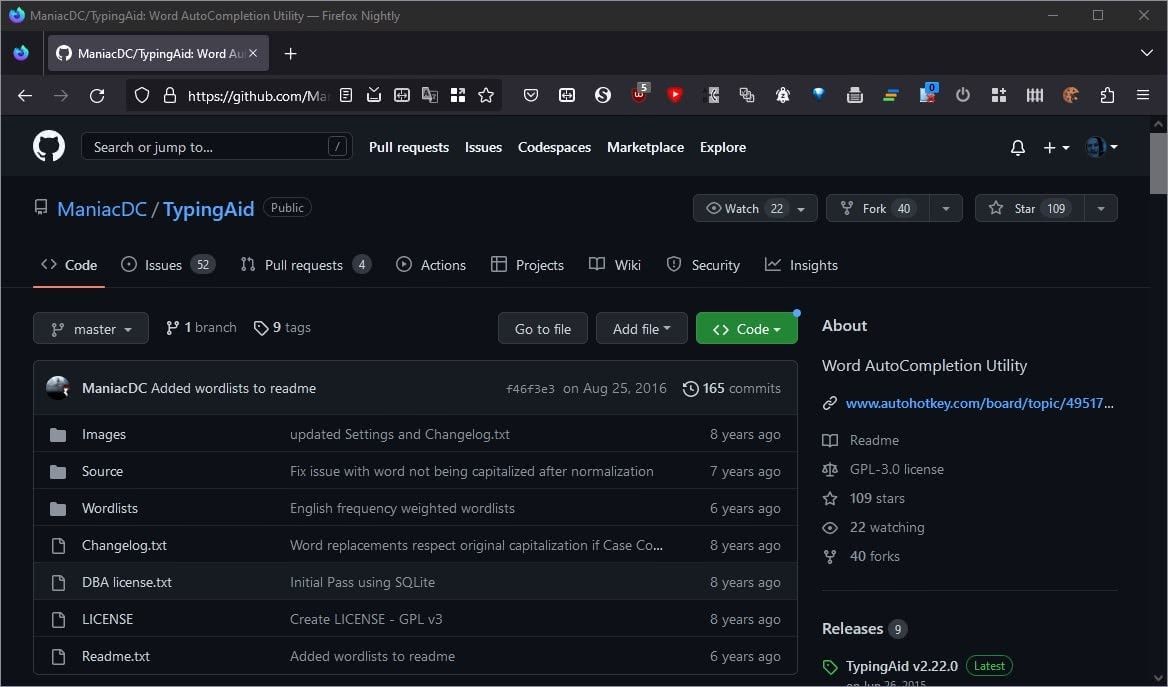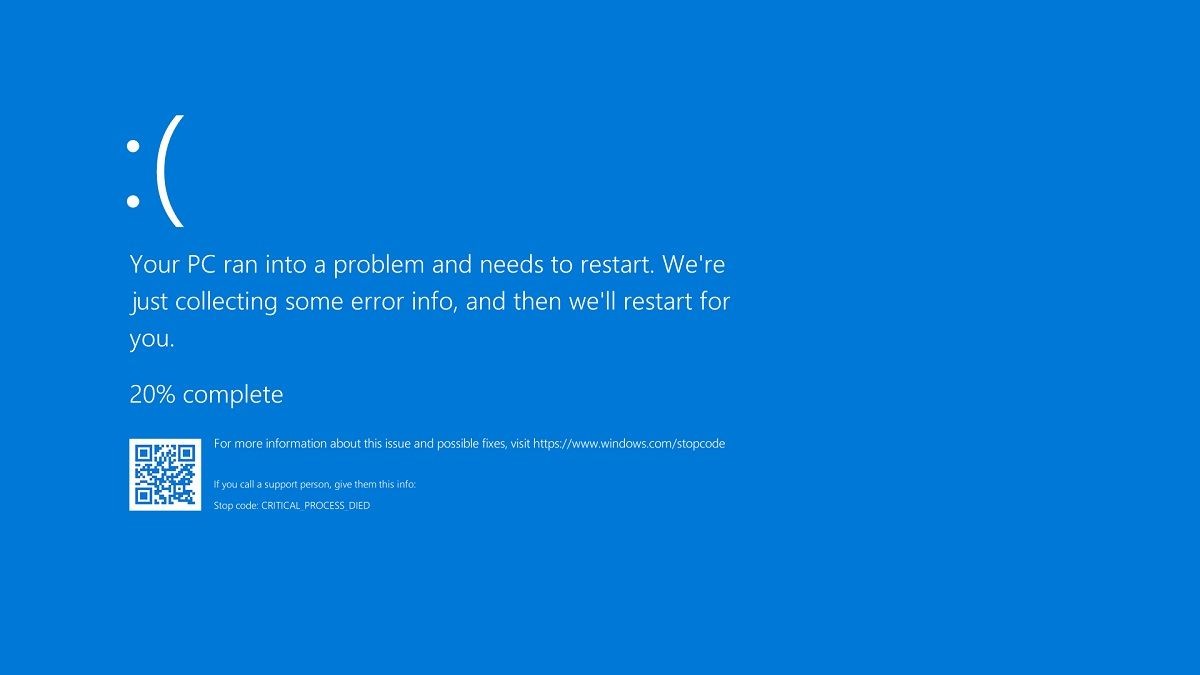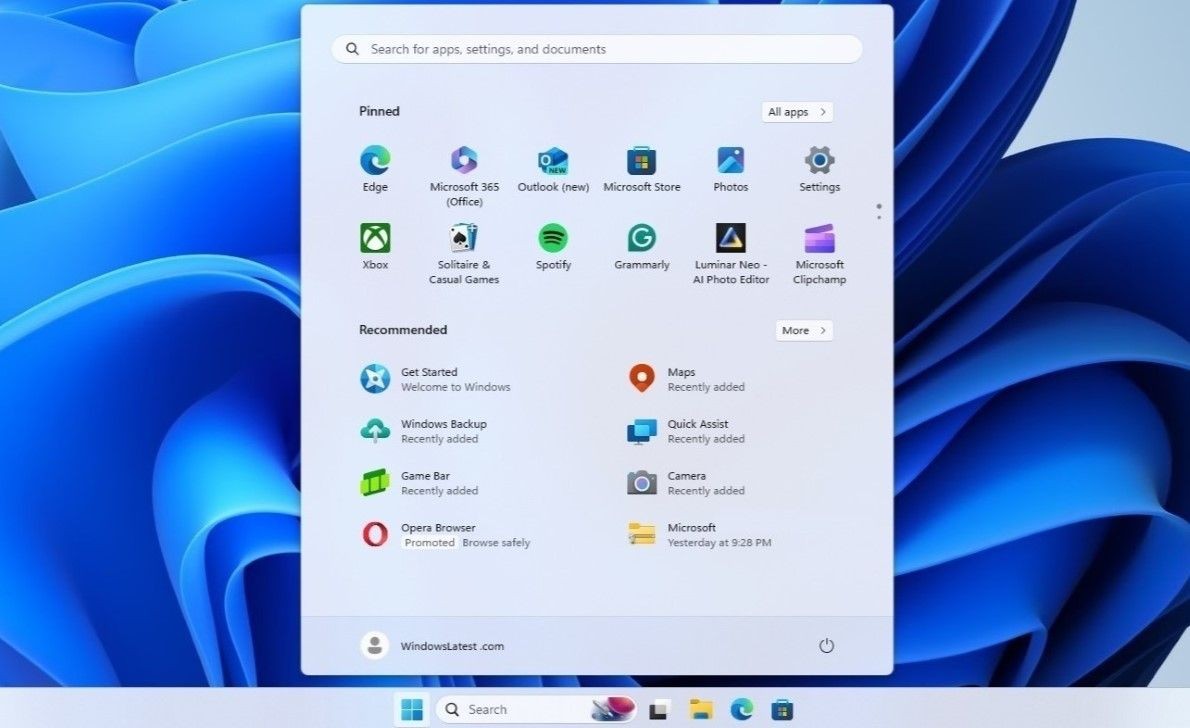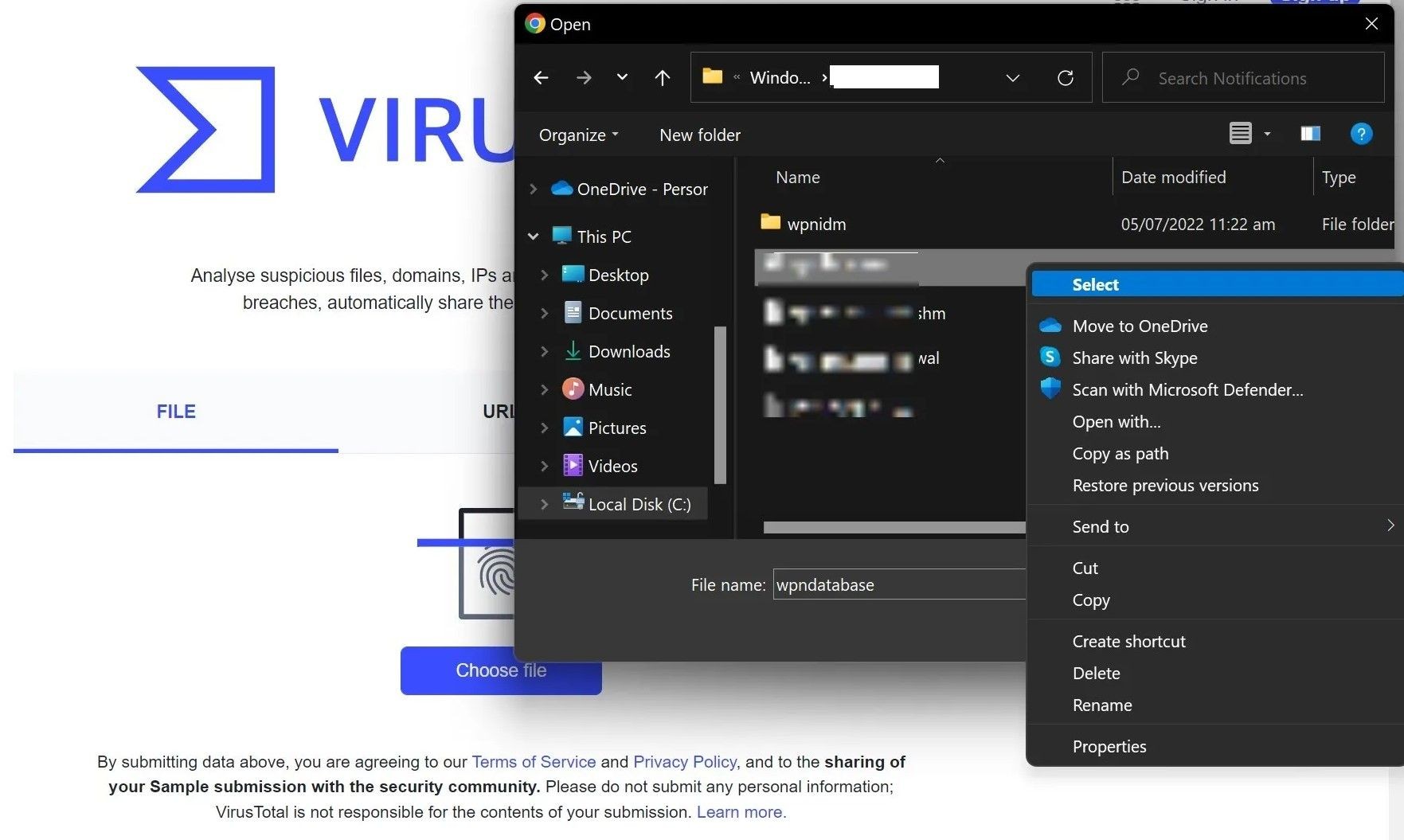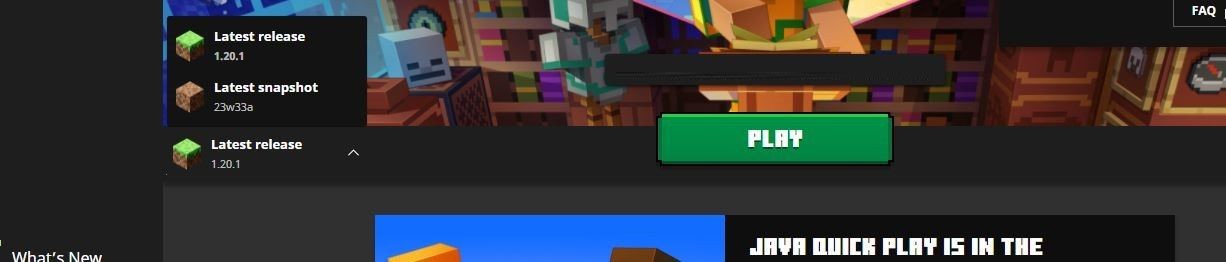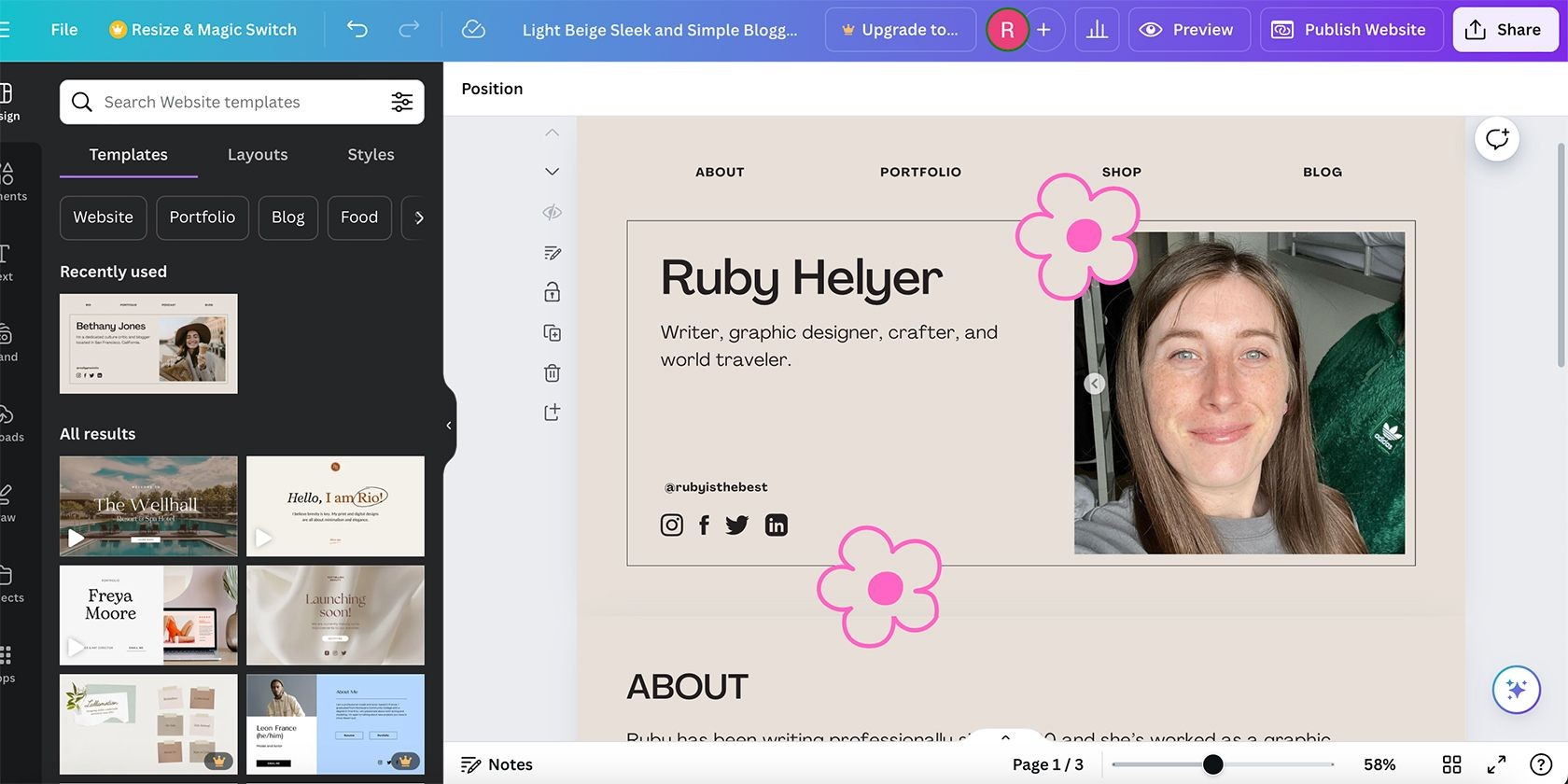Contents
- Cách Ngăn Chặn Người Khác Cài Đặt Bất Kỳ Thiết Bị Lưu Trữ Di Động Nào
- Sử Dụng Trình Chỉnh Sửa Chính Sách Nhóm Cục Bộ
- Sử Dụng Trình Chỉnh Sửa Sổ Đăng Ký
- Cách Ngăn Chặn Người Khác Cài Đặt Các Thiết Bị Lưu Trữ Di Động Cụ Thể
- Sử Dụng Trình Chỉnh Sửa Chính Sách Nhóm Cục Bộ
- Sử Dụng Trình Chỉnh Sửa Sổ Đăng Ký
- Cách Cho Phép Người Khác Cài Đặt Các Thiết Bị Lưu Trữ Di Động Cụ Thể
- Sử Dụng Trình Chỉnh Sửa Chính Sách Nhóm Cục Bộ
- Sử Dụng Trình Chỉnh Sửa Sổ Đăng Ký
- Ngăn Chặn Cài Đặt Các Thiết Bị Lưu Trữ Đáng Ngờ Trên Windows Dễ Dàng
Bạn lo lắng về việc dữ liệu trên máy tính của mình bị đánh cắp qua các thiết bị lưu trữ di động? Hay bạn muốn bảo vệ thiết bị của mình khỏi các tập tin độc hại từ các thiết bị lưu trữ di động? Trong bài viết này, chúng tôi sẽ hướng dẫn bạn cách ngăn chặn người khác cài đặt các thiết bị lưu trữ di động trên Windows. Nhờ đó, thiết bị của bạn sẽ không đọc bất kỳ thiết bị lưu trữ di động nào mà không có sự cho phép của bạn. Ngoài ra, chúng tôi cũng sẽ chỉ cho bạn cách cho phép người khác cài đặt các thiết bị lưu trữ di động cụ thể.
Cách Ngăn Chặn Người Khác Cài Đặt Bất Kỳ Thiết Bị Lưu Trữ Di Động Nào
Chúng ta sẽ bắt đầu bằng cách tìm hiểu cách ngăn chặn người khác cài đặt bất kỳ thiết bị lưu trữ di động nào vào máy tính của bạn. Bạn có thể thực hiện việc này bằng cách sử dụng Trình chỉnh sửa Chính sách Nhóm Cục bộ (Local Group Policy Editor) hoặc Trình chỉnh sửa Sổ đăng ký (Registry Editor).
Sử Dụng Trình Chỉnh Sửa Chính Sách Nhóm Cục Bộ
 Sử dụng máy tính Windows trên bàn làm việc màu nâu
Sử dụng máy tính Windows trên bàn làm việc màu nâu
Trình chỉnh sửa Chính sách Nhóm Cục bộ (LGPE) là một công cụ đáng tin cậy để khắc phục lỗi hệ thống. Thú vị hơn, bạn cũng có thể sử dụng nó cho các nhiệm vụ khác như ngăn người khác thay đổi hình nền máy tính Windows của bạn.
Dưới đây là cách sử dụng LGPE để ngăn chặn người khác cài đặt các thiết bị lưu trữ di động trên Windows:
- Nhấn Win + R để mở hộp thoại lệnh Run.
- Nhập gpedit.msc và nhấn Enter để mở LGPE.
- Điều hướng đến Cấu hình Máy tính > Mẫu Hành chính > Hệ thống > Cài đặt Thiết bị > Hạn chế Cài đặt Thiết bị.
- Nhấp đúp vào tùy chọn Ngăn chặn cài đặt các thiết bị có thể tháo rời ở phía bên phải.
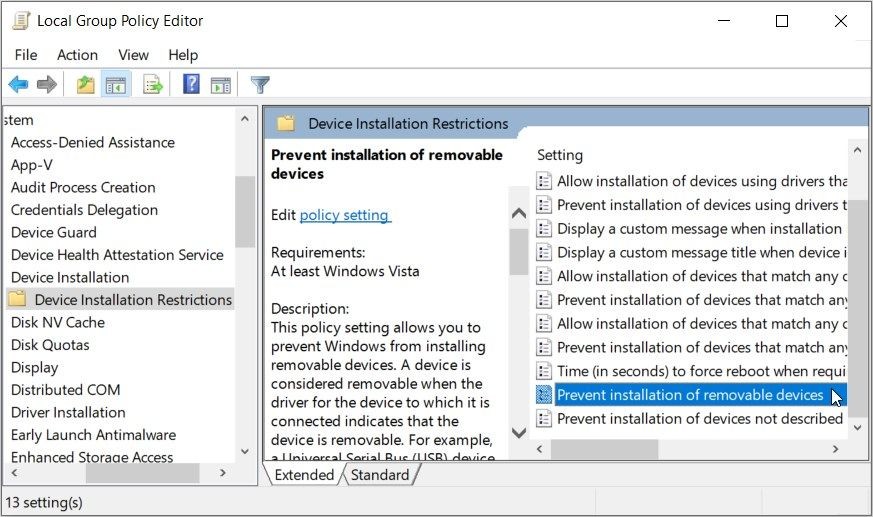 Nhấp vào tùy chọn ngăn chặn cài đặt các thiết bị có thể tháo rời
Nhấp vào tùy chọn ngăn chặn cài đặt các thiết bị có thể tháo rời
Chọn Bật ở màn hình tiếp theo để ngăn người khác cài đặt các thiết bị lưu trữ di động vào máy tính của bạn. Thay vào đó, bạn có thể chọn Tắt hoặc Không Cấu hình để khôi phục cài đặt mặc định.
Cuối cùng, nhấn Áp dụng và sau đó nhấn OK để lưu các thay đổi này.
Nếu bạn gặp khó khăn trong việc truy cập LGPE trên Windows Home, có một số thủ thuật bạn có thể áp dụng để truy cập LGPE trên Windows Home. Nhưng nếu điều đó nghe có vẻ phức tạp với bạn, hãy chuyển sang phương pháp sử dụng Trình chỉnh sửa Sổ đăng ký.
Sử Dụng Trình Chỉnh Sửa Sổ Đăng Ký
 Một người đang nhập lệnh trên máy tính xách tay
Một người đang nhập lệnh trên máy tính xách tay
Trình chỉnh sửa Sổ đăng ký là một công cụ đáng tin cậy khác mà bạn có thể sử dụng để điều chỉnh cài đặt hệ thống và khắc phục sự cố máy tính.
Tuy nhiên, công cụ này khá nhạy cảm. Vì vậy, thường đáng để sao lưu Sổ đăng ký trước khi chỉnh sửa các khóa của nó.
Dưới đây là cách sử dụng Trình chỉnh sửa Sổ đăng ký để ngăn chặn người khác cài đặt các thiết bị lưu trữ di động trên Windows:
- Nhấn Win + R để mở hộp thoại lệnh Run.
- Nhập Regedit và nhấn Enter để mở Trình chỉnh sửa Sổ đăng ký.
- Sao chép và dán lệnh sau vào thanh địa chỉ và nhấn Enter:
HKEY_LOCAL_MACHINESOFTWAREPoliciesMicrosoftWindowsTừ đó, làm theo các bước sau:
- Nhấp chuột phải vào thư mục Windows và chọn New > Key. Từ đó, đặt tên cho khóa này là DeviceInstall và nhấn Enter.
- Nhấp chuột phải vào khóa DeviceInstall và chọn New > Key. Tiếp theo, đặt tên khóa là Restrictions và nhấn Enter.
- Nhấp vào thư mục Restrictions, nhấp chuột phải vào khoảng trống bên phải, và sau đó chọn New > DWORD (32-bit) Value. Từ đó, đặt tên giá trị là DenyRemovableDevices và nhấn Enter.
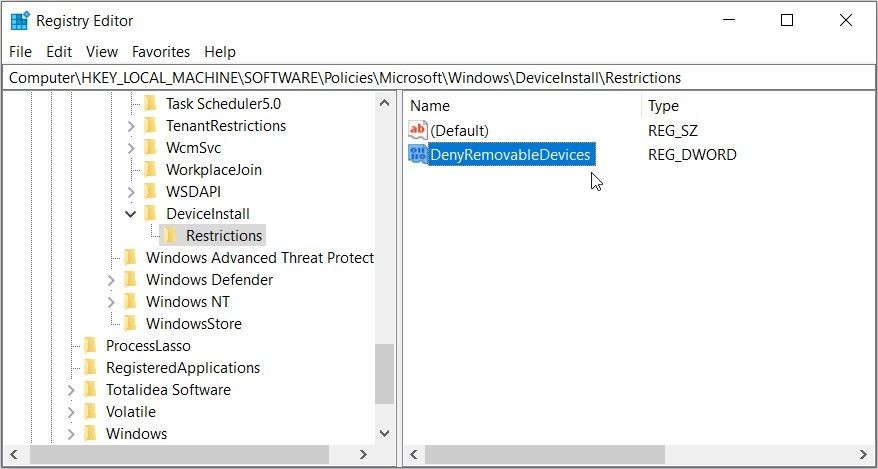 Nhấp vào giá trị DenyRemovableDevices
Nhấp vào giá trị DenyRemovableDevices
Bây giờ, làm theo các bước sau:
- Nhấp đúp vào giá trị DenyRemovableDevices.
- Đặt Value data là 1 và sau đó nhấn OK để ngăn người khác cài đặt các thiết bị lưu trữ vào máy tính của bạn. Thay vào đó, đặt Value data là 0 và nhấn OK để cho phép người khác cài đặt các thiết bị lưu trữ di động trên máy tính của bạn.
- Đóng Trình chỉnh sửa Sổ đăng ký và khởi động lại thiết bị của bạn để lưu các thay đổi này.
Cách Ngăn Chặn Người Khác Cài Đặt Các Thiết Bị Lưu Trữ Di Động Cụ Thể
Trong một số trường hợp, bạn có thể muốn ngăn chặn người khác cài đặt các thiết bị lưu trữ di động cụ thể. Vì vậy, chúng tôi sẽ hướng dẫn bạn cách thực hiện điều đó bằng cách sử dụng LGPE hoặc Trình chỉnh sửa Sổ đăng ký.
Sử Dụng Trình Chỉnh Sửa Chính Sách Nhóm Cục Bộ
 Một phụ nữ sử dụng máy tính Windows trong khi cầm cốc
Một phụ nữ sử dụng máy tính Windows trong khi cầm cốc
Dưới đây là cách sử dụng LGPE để ngăn chặn người khác cài đặt một số thiết bị lưu trữ di động cụ thể vào máy tính của bạn:
- Nhấn Win + R để mở hộp thoại lệnh Run.
- Nhập gpedit.msc và nhấn Enter để mở LGPE.
- Điều hướng đến Cấu hình Máy tính > Mẫu Hành chính > Hệ thống > Cài đặt Thiết bị > Hạn chế Cài đặt Thiết bị.
- Nhấp đúp vào tùy chọn Ngăn chặn cài đặt các thiết bị có ID thiết bị khớp với bất kỳ ID thiết bị nào trong số này ở phía bên phải.
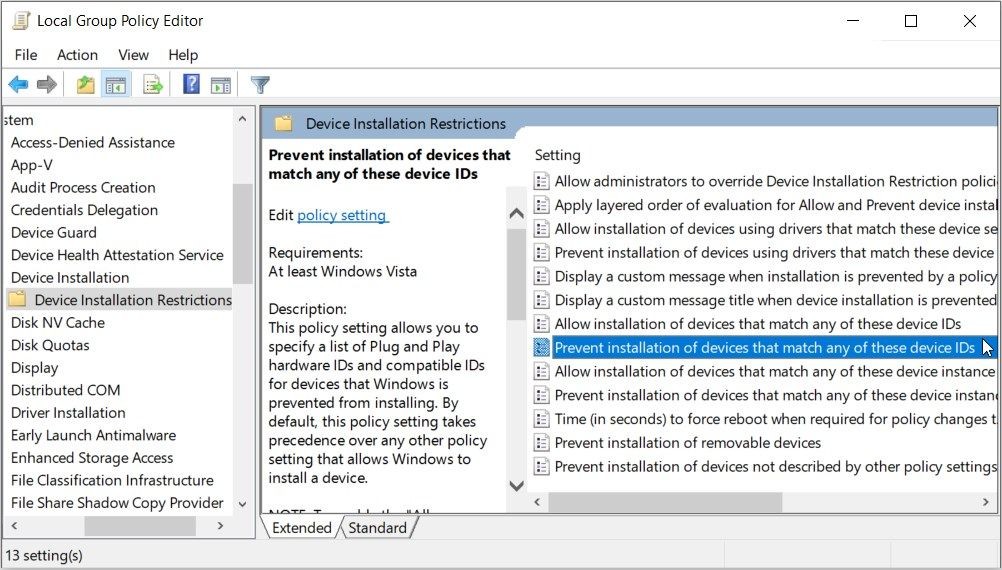 Nhấp vào tùy chọn Ngăn chặn cài đặt các thiết bị có ID thiết bị khớp với bất kỳ ID thiết bị nào trong số này
Nhấp vào tùy chọn Ngăn chặn cài đặt các thiết bị có ID thiết bị khớp với bất kỳ ID thiết bị nào trong số này
Từ đó, làm theo các bước sau:
- Chọn Bật ở màn hình tiếp theo.
- Nhấp vào nút Hiển thị ở góc dưới bên phải. Điều này sẽ mở cửa sổ Hiển thị Nội dung.
- Nhập ID thiết bị của thiết bị lưu trữ di động trong phần Value. Bạn có thể tìm ID thiết bị cho các thiết bị lưu trữ khác nhau trên trang web của Microsoft.
- Nhấn OK sau khi chọn ID thiết bị của bạn.
- Nhấn Áp dụng và sau đó nhấn OK để lưu các thay đổi này. Thay vào đó, bạn có thể chọn Tắt hoặc Không Cấu hình để khôi phục cài đặt mặc định.
Sử Dụng Trình Chỉnh Sửa Sổ Đăng Ký
Thay thế, bạn có thể sử dụng Trình chỉnh sửa Sổ đăng ký để ngăn chặn người khác cài đặt các thiết bị lưu trữ cụ thể vào máy tính của bạn.
Dưới đây là các bước bạn cần làm theo:
- Nhấn Win + R để mở hộp thoại lệnh Run.
- Nhập Regedit và nhấn Enter để mở Trình chỉnh sửa Sổ đăng ký.
- Sao chép và dán lệnh sau vào thanh địa chỉ và sau đó nhấn Enter:
HKEY_LOCAL_MACHINESOFTWAREPoliciesMicrosoftWindowsTừ đó, làm theo các bước sau:
- Nhấp vào thư mục DeviceInstall trong thư mục Windows. Nếu nó bị thiếu, nhấp chuột phải vào thư mục Windows, chọn New > Key, và sau đó đặt tên khóa này là DeviceInstall. Từ đó, nhấn Enter để lưu các thay đổi này.
- Nhấp vào thư mục Restrictions trong thư mục DeviceInstall. Nếu khóa bị thiếu, nhấp chuột phải vào khóa DeviceInstall và chọn New > Key. Cuối cùng, đặt tên khóa là Restrictions và sau đó nhấn Enter.
- Nhấp chuột phải vào thư mục Restrictions, chọn New > Key, và sau đó đặt tên khóa bằng cách sử dụng ID thiết bị của thiết bị lưu trữ bạn muốn chặn. Hiện tại, chúng ta sẽ gọi khóa này là Device ID Key.
- Nhấp vào Device ID Key và sau đó nhấp chuột phải vào khoảng trống bên phải.
- Chọn New > DWORD (32-bit) Value, đặt tên giá trị là DenyDeviceIDs, và sau đó nhấn Enter.
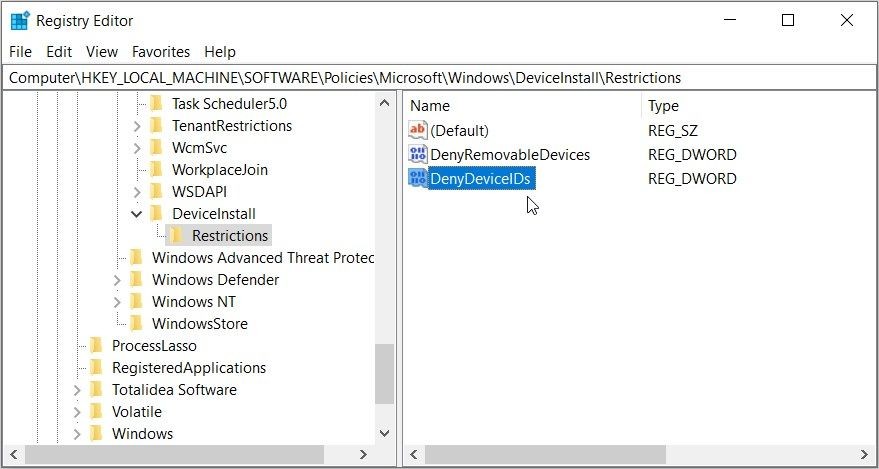 Nhấp vào tùy chọn DenyDeviceIDs
Nhấp vào tùy chọn DenyDeviceIDs
Bây giờ, bạn có thể ngăn chặn người khác cài đặt các thiết bị lưu trữ cụ thể vào máy tính của bạn thông qua các bước sau:
- Nhấp đúp vào giá trị DenyDeviceIDs.
- Đặt Value data là 1 và sau đó nhấn OK. Cuối cùng, đóng Trình chỉnh sửa Sổ đăng ký và khởi động lại thiết bị của bạn để lưu các thay đổi này.
Cách Cho Phép Người Khác Cài Đặt Các Thiết Bị Lưu Trữ Di Động Cụ Thể
Thay vì ngăn chặn người khác cài đặt các thiết bị lưu trữ di động, bạn có thể muốn cho phép họ cài đặt các thiết bị cụ thể. Vì vậy, chúng tôi sẽ hướng dẫn bạn cách thực hiện điều đó bằng cách sử dụng LGPE và Trình chỉnh sửa Sổ đăng ký.
Sử Dụng Trình Chỉnh Sửa Chính Sách Nhóm Cục Bộ
 Một người sử dụng thiết bị Windows trên bàn làm việc
Một người sử dụng thiết bị Windows trên bàn làm việc
Dưới đây là cách sử dụng LGPE để cho phép người khác cài đặt các thiết bị lưu trữ cụ thể vào máy tính của bạn:
- Nhấn Win + R để mở hộp thoại lệnh Run.
- Nhập gpedit.msc và nhấn Enter để mở LGPE.
- Điều hướng đến Cấu hình Máy tính > Mẫu Hành chính > Hệ thống > Cài đặt Thiết bị > Hạn chế Cài đặt Thiết bị.
- Nhấp đúp vào tùy chọn Cho phép cài đặt các thiết bị có ID thiết bị khớp với bất kỳ ID thiết bị nào trong số này ở phía bên phải.
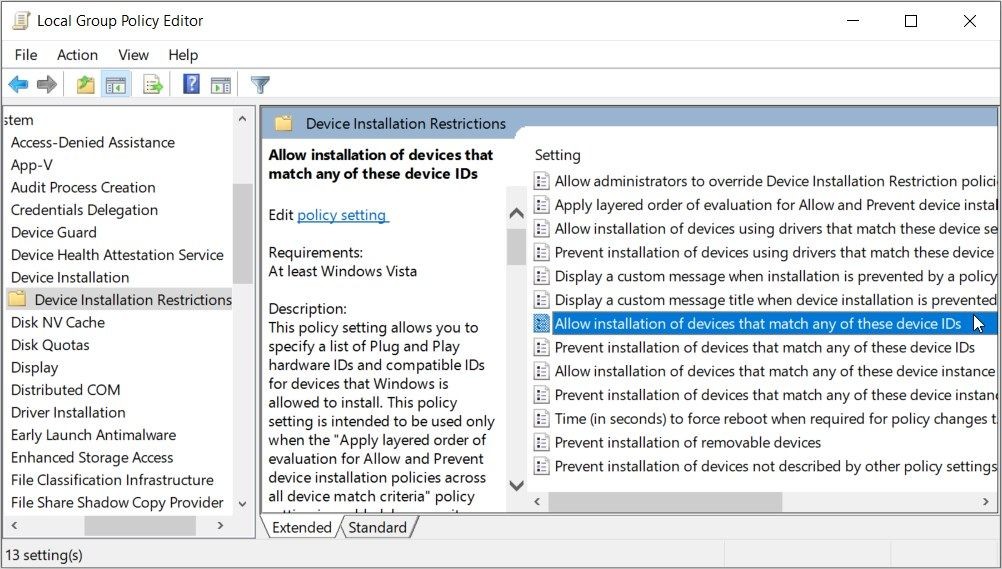 Nhấp vào tùy chọn Cho phép cài đặt các thiết bị có ID thiết bị khớp với bất kỳ ID thiết bị nào trong số này
Nhấp vào tùy chọn Cho phép cài đặt các thiết bị có ID thiết bị khớp với bất kỳ ID thiết bị nào trong số này
Từ đó, làm theo các bước sau:
- Chọn Bật ở màn hình tiếp theo.
- Nhấp vào nút Hiển thị ở góc dưới bên phải. Điều này sẽ mở cửa sổ Hiển thị Nội dung.
- Nhập ID thiết bị trong phần Value và sau đó nhấn OK. Bạn có thể kiểm tra ID thiết bị cho các thiết bị lưu trữ khác nhau trên trang web của Microsoft.
- Nhấn OK để tiếp tục.
- Nhấn Áp dụng và sau đó nhấn OK để lưu các thay đổi này.
Sử Dụng Trình Chỉnh Sửa Sổ Đăng Ký
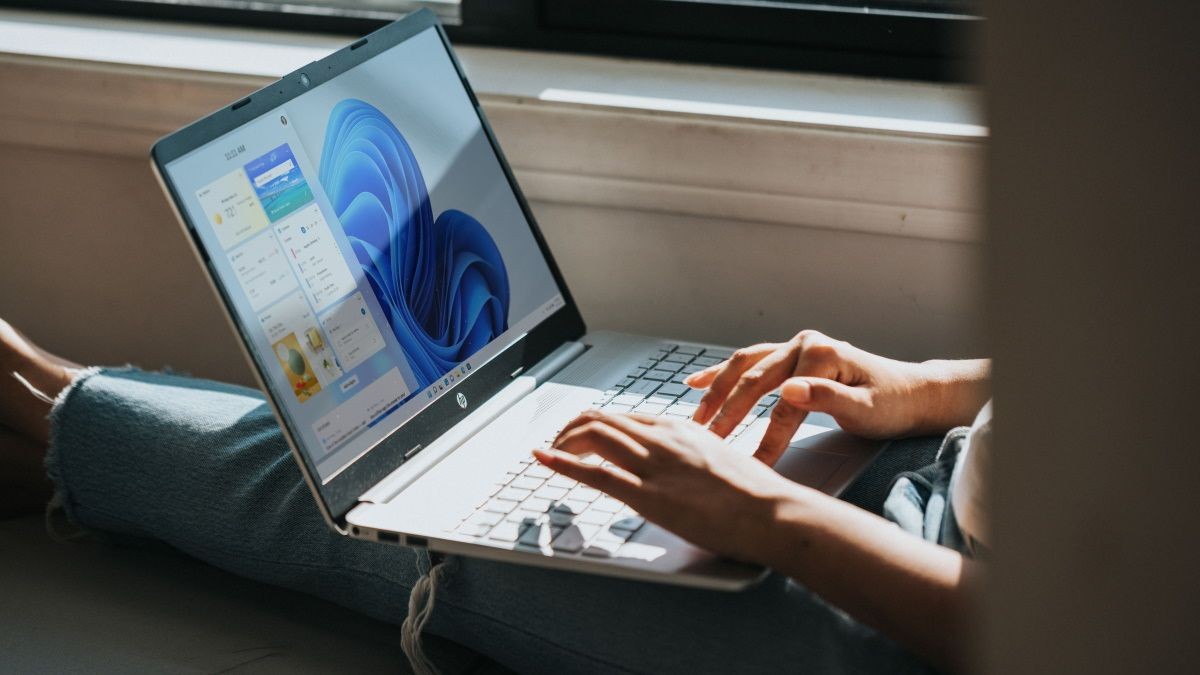 Người sử dụng máy tính Windows
Người sử dụng máy tính Windows
Bạn cũng có thể sử dụng Trình chỉnh sửa Sổ đăng ký để cho phép người khác cài đặt các thiết bị lưu trữ cụ thể vào máy tính của bạn.
Dưới đây là các bước bạn cần làm theo:
- Nhấn Win + R để mở hộp thoại lệnh Run.
- Nhập Regedit và nhấn Enter để mở Trình chỉnh sửa Sổ đăng ký.
- Sao chép và dán lệnh sau vào thanh địa chỉ và sau đó nhấn Enter:
HKEY_LOCAL_MACHINESOFTWAREPoliciesMicrosoftWindowsDeviceInstallRestrictionsTừ đó, làm theo các bước sau:
- Nhấp chuột phải vào thư mục Restrictions và chọn New > Key.
- Đặt tên khóa này bằng cách sử dụng ID thiết bị liên quan và sau đó nhấn Enter. Hiện tại, chúng ta sẽ gọi khóa này là Device ID Key.
- Nhấp vào Device ID Key. Tiếp theo, nhấp chuột phải vào khoảng trống bên phải và sau đó chọn New > DWORD (32-bit) Value.
- Đặt tên giá trị là AllowDeviceIDs và nhấn Enter.
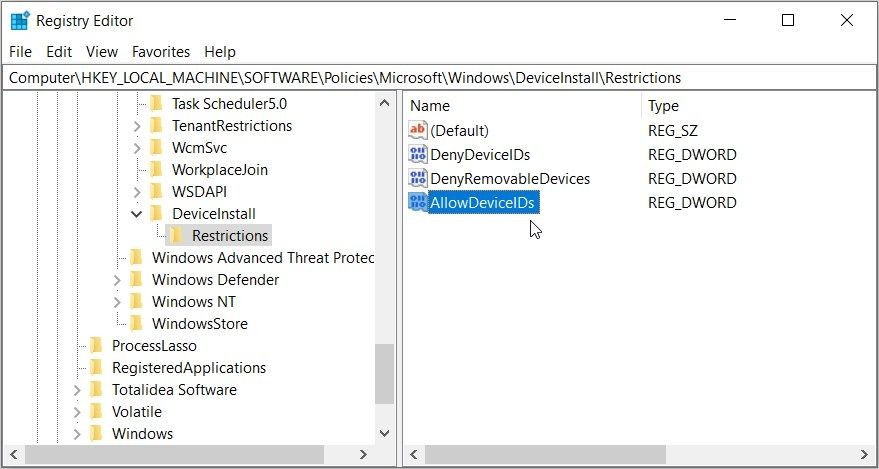 Nhấp vào tùy chọn AllowDeviceIDs
Nhấp vào tùy chọn AllowDeviceIDs
Bây giờ, bạn có thể cho phép người khác cài đặt các thiết bị lưu trữ cụ thể vào máy tính của bạn thông qua các bước sau:
- Nhấp đúp vào giá trị AllowDeviceIDs.
- Đặt Value data là 1 và sau đó nhấn OK.
- Đóng Trình chỉnh sửa Sổ đăng ký và khởi động lại thiết bị của bạn để lưu các thay đổi này.
1. Làm thế nào để tìm ID thiết bị của thiết bị lưu trữ di động?
Bạn có thể tìm ID thiết bị của các thiết bị lưu trữ khác nhau trên trang web của Microsoft tại địa chỉ đây.
2. Có thể sử dụng LGPE trên Windows Home không?
Windows Home không hỗ trợ LGPE mặc định, nhưng bạn có thể sử dụng một số thủ thuật để truy cập LGPE trên Windows Home.
3. Làm thế nào để khôi phục cài đặt mặc định sau khi sử dụng LGPE hoặc Trình chỉnh sửa Sổ đăng ký?
Để khôi phục cài đặt mặc định, bạn chỉ cần chọn Tắt hoặc Không Cấu hình trong LGPE hoặc đặt Value data là 0 trong Trình chỉnh sửa Sổ đăng ký.
4. Có cần sao lưu Sổ đăng ký trước khi chỉnh sửa không?
Có, việc sao lưu Sổ đăng ký là rất quan trọng để tránh các vấn đề có thể xảy ra khi chỉnh sửa.
5. Làm thế nào để chỉ vô hiệu hóa quyền truy cập đọc hoặc ghi cho các thiết bị lưu trữ di động?
Bạn có thể sử dụng các công cụ bảo mật của bên thứ ba hoặc các cài đặt bảo mật trong Windows để vô hiệu hóa quyền truy cập đọc hoặc ghi cho các thiết bị lưu trữ di động.
6. Có thể sử dụng các phương pháp này để ngăn chặn cài đặt các thiết bị khác không phải lưu trữ di động không?
Các phương pháp này chủ yếu nhắm vào các thiết bị lưu trữ di động, nhưng bạn có thể tùy chỉnh để áp dụng cho các thiết bị khác bằng cách sử dụng ID thiết bị phù hợp.
7. Có cách nào khác để bảo vệ dữ liệu trên máy tính của mình không?
Ngoài việc ngăn chặn cài đặt các thiết bị lưu trữ di động, bạn nên sử dụng phần mềm bảo mật, mã hóa dữ liệu và cập nhật hệ điều hành thường xuyên để bảo vệ dữ liệu của mình.
Tạp Chí Mobile cung cấp nhiều bài viết hữu ích về Hệ điều hành Windows tại đây.
Ngăn Chặn Cài Đặt Các Thiết Bị Lưu Trữ Đáng Ngờ Trên Windows Dễ Dàng
Các thiết bị lưu trữ di động giúp bạn dễ dàng chia sẻ tập tin với bất kỳ ai. Tuy nhiên, người khác thường sử dụng các thiết bị lưu trữ di động để đánh cắp dữ liệu của bạn. Trong một số trường hợp, một số người có thể sử dụng các thiết bị lưu trữ lỗi có thể gây hại cho máy tính của bạn.
Nếu bạn chỉ muốn vô hiệu hóa quyền truy cập đọc hoặc ghi cho các thiết bị lưu trữ di động của mình, thì cũng có giải pháp cho điều đó.